在现代办公环境中,Word文档成为了人们日常工作和学习中不可或缺的一部分。但是当用户遇到电脑无法打开所有Word文档的情况时,往往会感到困惑和无奈。这种问题可能会影响到工作效率,所以在此我们将分析可能的原因,并提供一些解决办法,帮助用户更好地应对这一挑战。
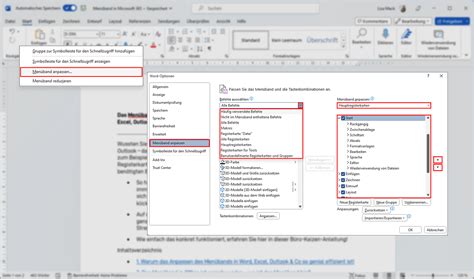
2. 文件损坏:如果Word文档在传输或保存过程中出现问题,文件可能会损坏,导致无法正常打开。这种情况在使用U盘或网络传输时尤为常见。
3. 防病毒软件干扰:有时,防病毒软件会错误地将Word文档识别为潜在威胁,从而阻止其打开。这种安全设置虽有它的必要性,但也可能导致正常文件无法访问。
4. 系统问题:操作系统的崩溃或更新不当也可能导致Word无法正常运行,进而无法打开任何文档。
5. 程序损坏:如果Word程序本身受到损坏或文件丢失,用户也无法打开Word文档。
1. 更新Word应用:首先检查您的Word应用是否为最新版本。如果不是建议将其更新至最新版。更新后的软件一般会修复已知的兼容性和安全性问题。
2. 尝试其他打开方式:可以尝试将Word文档通过“打开方式”选项,选择“记事本”或其他文本编辑器来打开,查看文档内容是否可读。如果能读取可能是Word软件的问题。
3. 修复Office程序:在控制面板中找到Office程序,选择修复工具,尝试修复损坏的程序。这一过程可能需要一些时间,但能有效解决用户无法打开Word文档的问题。
4. 检查防病毒软件设置:如果您使用防病毒软件,检查其设置,查看是否阻止了Word的正常启动和文件访问。可以暂时关闭防病毒软件或将Word添加至白名单中。
5. 文件恢复工具:如果怀疑文件损坏,可以使用一些专业的文件恢复工具尝试修复。但是这类工具的恢复效果各有不同,建议选择信誉良好的工具进行尝试。
6. 创建新文档:如果以上方法无法解决问题,可以尝试创建一个新的Word文档,然后复制旧文档的内容到新文档中。这可以在一定程度上避免因文件损坏导致的无法打开问题。
1. 定期备份:坚持定期备份重要文件,采用多种存储方式(如云端、外部硬盘)备份,可有效降低文件丢失的风险。
2. 使用稳定的传输方式:在传输Word文档时,尽量选择稳定的网络或可靠的存储设备,避免因传输不当造成文件损坏。
3. 保持软件更新:定期更新系统及应用程序,确保运行环境的兼容性和安全性,以减少因软件版本差异造成的打开问题。
在面对电脑无法打开Word文档的困扰时,了解可能的原因与解决办法,可以帮助用户快速找到问题的症结所在,从而采取恰当的应对策略。希望以上分析和解决方案能够为广大用户提供一些实用的帮助,恢复正常的工作和学习效率。